เว็บไซต์หน้านี้ คือ คำแนะนำหรืออาจเรียกว่าคู่มือสำหรับผู้ใช้งานมือใหม่ที่เริ่มใช้งานโปรแกรมในครั้งแรก ให้ลองทำตามแบบ Step by Step เพื่อให้เกิดการเริ่มต้นการใช้งานโปรแกรมได้อย่างเหมาะสม
Step 1. การเปิดโปรแกรมไฮเจีย
Step 2. การ login โปรแกรมไฮเจีย
โปรแกรมไฮเจียจะใช้ ชื่อผู้ใช้ที่ชื่อว่า "admin" รหัสผ่านคือ "password" เป็นค่าเริ่มต้นอย่างง่ายสำหรับเข้าสู่ระบบในครั้งแรก สำหรับการเริ่มต้นใช้งาน เริ่มการจัดการข้อมูล และตั้งค่าอื่น ๆ ได้ทั้งหมด ให้ใช้ข้อมูลตามตัวอย่างในภาพด้านล่างนี้
Hygeia ID ไม่สามารถนำมาใช้ที่โปรแกรมเพื่อเข้าสู่ระบบได้
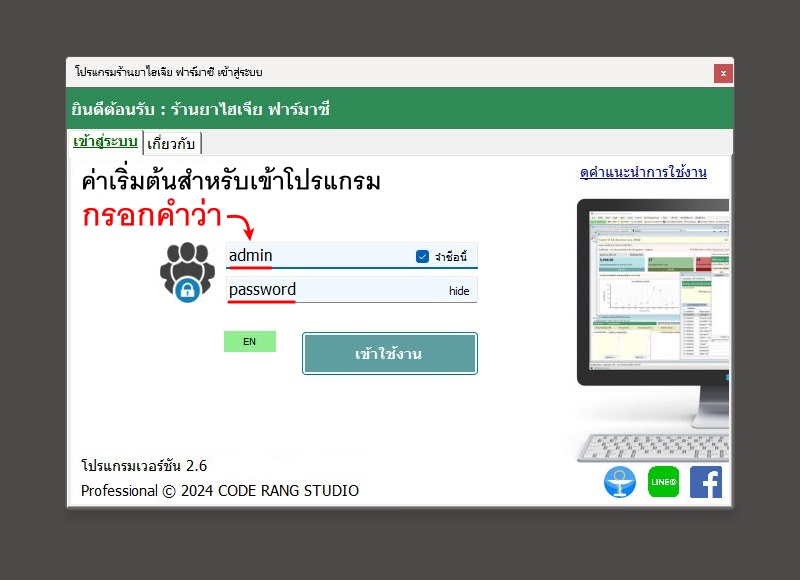
สามารถเปลี่ยนจากคำว่า "password" ไปเป็นรหัสที่ต้องการเพื่อให้มีความปลอดภัยมากขึ้นให้เข้าที่ เมนูการตั้งค่า -> เปลี่ยนรหัสผ่านของ admin
สามารถเพิ่มผู้ใช้งานโปรแกรม (User) ได้ที่ เมนูุคคล -> พนักงาน
พนักงาน หรือ user ที่สร้างขึ้น เราสามารถกำหนดสิทธิ์การเข้าถึง และ การเข้าใช้งานโปรแกรมได้
Step 3. ตั้งค่าข้อมูลร้าน
การใช้งานครั้งแรก โปรแกรมจะเปิด ฟอร์มตั้งค่าข้อมูลร้าน ตามตัวอย่างในภาพด้านล่างนี้
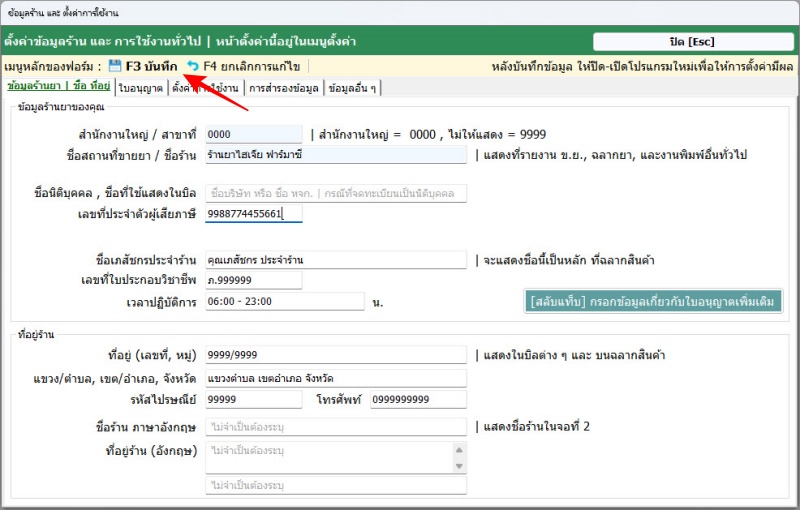
ให้เรากรอกข้อมูลของร้าน ข้อมูลส่วนนี้สามารถนำไปออกในงานพิมพ์เอกสารต่าง ๆ ที่เกิดขึ้นในโปรแกรม
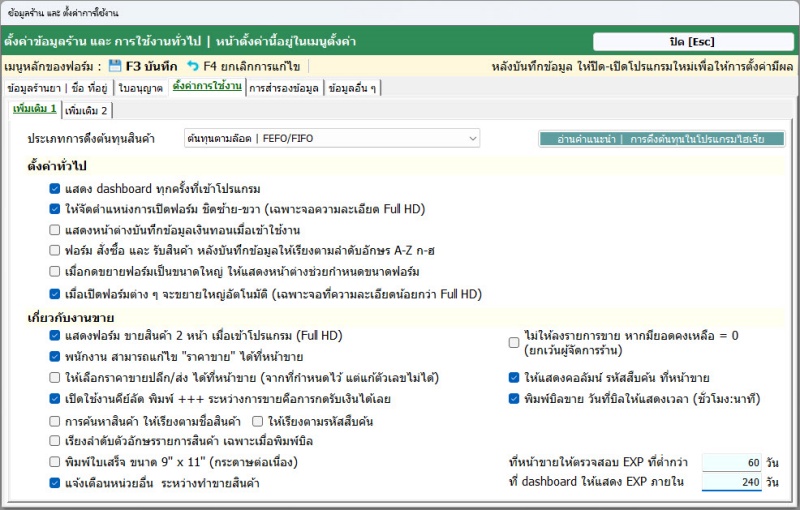
สามารถเลือก/กำหนด/ตั้งค่า ได้ตามความเหมาะสม หรือ จะคงไว้ตามค่าเดิมที่โปรแกรมกำหนดมาให้ก่อนก็ได้ (ยังไม่ต้องเลือกหรือตั้งค่าใด ๆ เพิ่มเติม)
ฟอร์มตั้งค่าข้อมูลร้านนี้ อยู่ในเมนูตั้งค่า -> ตั้งค่าข้อมูลร้าน... สามารถกลับมาแก้ไขข้อมูลได้ในภายหลังได้ตลอดเวลา
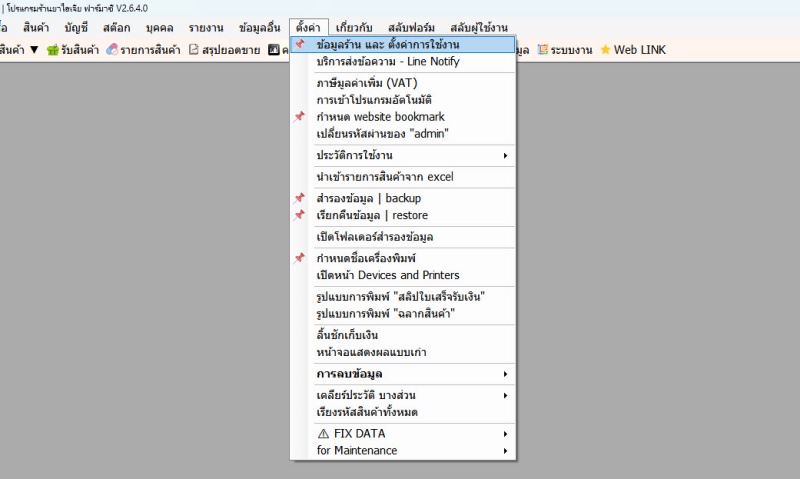
Step 4. เกี่ยวกับการสำรองข้อมูล | backup
ยังอยู่ที่ฟอร์มตั้งค่าข้อมูลร้าน ให้คลิกแท็บ [ตั้งค่า] การสำรองข้อมูล ตามตัวอย่างภาพด้านล่างนี้
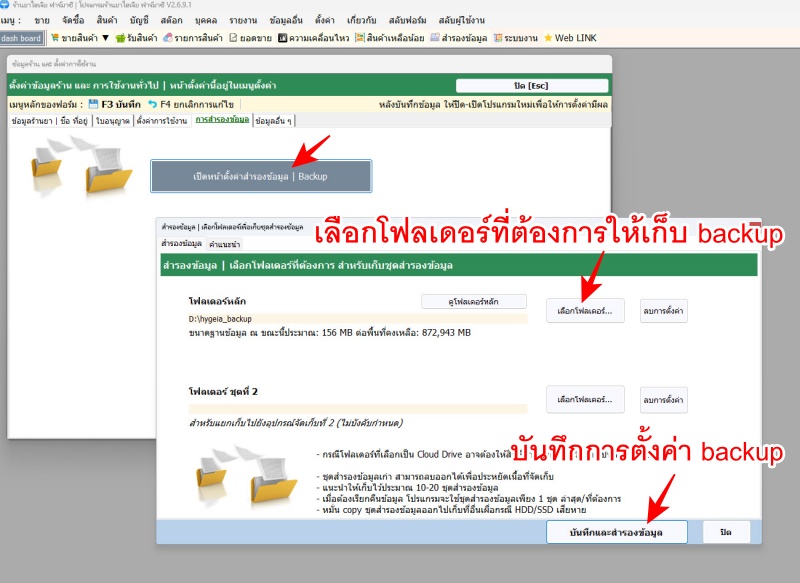
เป็นการกำหนด โฟลเดอร์ ที่เราจะใช้เก็บไฟล์สำรองข้อมูลไฮเจีย หรือที่เรียกว่าไฟล์ backup
สามารถสร้างโฟลเดอร์ที่เราต้องการเองได้เลย ควรเก็บไฟล์สำรองข้อมูลใน drive d: หรือ drive อื่น ๆ ตามที่เรามี แยกออกจาก drive c: เพื่อความปลอดภัยของข้อมูล
การทำสำรองข้อมูล เป็นแยกเก็บข้อมูลทั้งหมดของโปรแกรมออกมา เผื่อมีเหตุที่ต้องกู้คืนข้อมูล ก็จะสามารถนำไฟล์ที่เราแยกเก็บนั้น มากู้คืนข้อมูลคืนได้ทั้งหมด
ดังนั้นการทำสำรองข้อมูลทุกวันควรทำทันทีตั้งแต่ครั้งแรกที่ใช้โปรแกรม
หลังจากกรอกรายละเอียดร้าน และ การตั้งค่าเรื่องสำรองข้อมูล เรียบร้อยแล้วแล้ว
ให้กดปุ่ม บันทึกการตั้งค่า ได้เลย
หากร้านยาของคุณจดทะเบียนนิติบุคคล และ มีการจดทะเบียนภาษีมูลค่าเพิ่ม ให้อ่านคำแนะนำนี้สำรหับการเปิดระบบ VAT
หากร้านยาของคุณไม่ได้จดทะเบียนดังกล่าว ไม่ควรตั้งค่าเปิดระบบ VAT
Step 5. เมนูของโปรแกรม และ ฟอร์ม

จากรูป ส่วนด้านบนสุดของโปรแกรมจะเป็นเมนูของโปรแกรมไฮเจีย โดยจะแยกตามระบบงาน และ ส่วนของเมนูลัดสำหรับงานที่ต้องใช้บ่อย
ระบบงานส่วนใหญ่ในร้านจะถูกแยกออกเป็นงาน ตามชื่อของเมนู เช่น งานขาย งานจัดซื้อ การจัดการสินค้า จัดการสต๊อก การดูรายงาน เป็นต้น ซึ่งสามารถลองคลิกในแต่ละเมนูเพื่อดูงานส่วนที่เกี่ยวข้องของโปรแกรมเบื้องต้นได้เลย
แสดงภาพรวมของการใช้งานโปรแกรม โดยงานแต่ละงานจะแยกกันตามเมนูหลักของโปรแกรมโดยเราจะเรียกว่า ฟอร์ม ซึ่งโปรแกรมไฮเจียสามารถกดเปิดฟอร์มได้หลายฟอร์มพร้อม ๆ กัน สลับการใช้งานไปมาได้
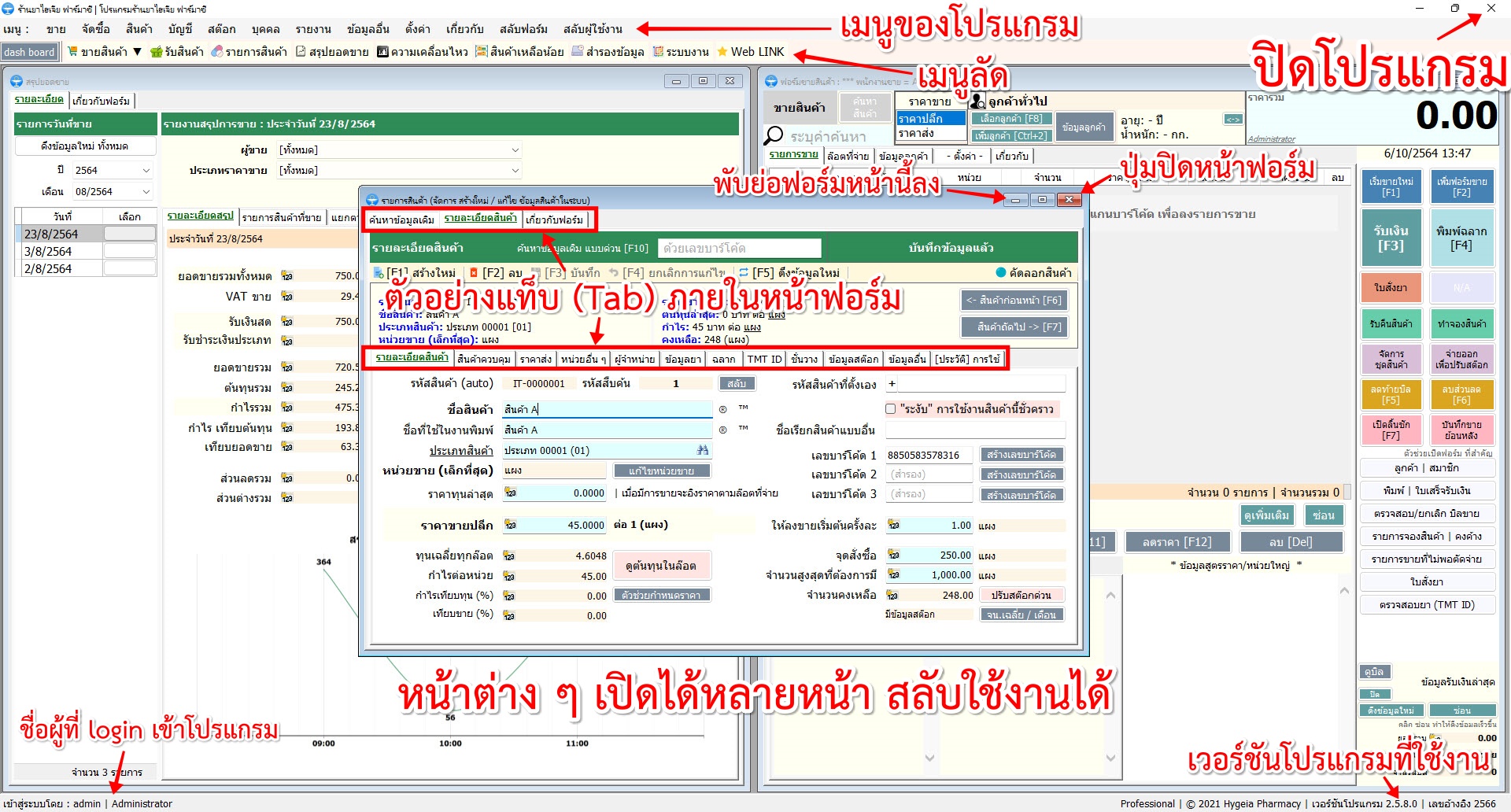
Step 6. ทำข้อมูลสินค้า
สำหรับผู้เริ่มต้นการทำ "ข้อมูลสินค้า" ในโปรแกรม มีคำแนะนำให้ 3 ช่องทางเลือก (คำแนะนำนี้จะมีแสดงที่โปรแกรมไฮเจีย สำหรับการเปิดใช้งานครั้งแรก)
วิธีนี้เป็นวิธีที่ดีที่สุด เร็วที่สุด และได้ข้อมูลสินค้าที่ละเอียดและเหมาะกับร้านเรามากที่สุด
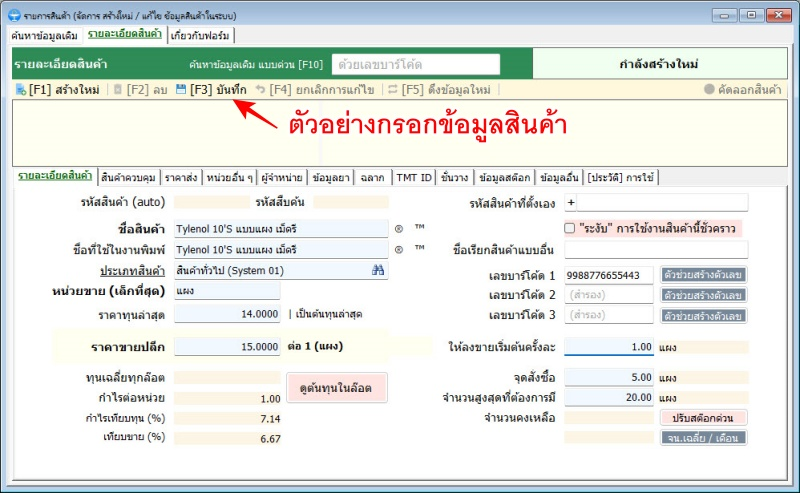
ฟอร์มรายการสินค้านี้ เป็นจุดเริ่มต้นของการใช้งานทั้งหมด หากเราใช้านฟอร์มดังกล่าวได้คุ้นชินแล้ว งานในระบบงานอื่น ๆ ที่เป็นการจัดการข้อมูล เราจะสามารถเข้าใจวิธีการใช้งานได้ไม่ยากนัก เพราะรูปแบบการใช้งานเหมือนกันทั้งโปรแกรม ฉน้นฟอร์มจัดการสินค้านี้ สำหรับผู้เริ่มต้นใช้งาน จะเป็นอย่างแรกที่ใช้งานกันเป็นทุกคน
ทางเลือก 2. Import ข้อมูลสินค้าด้วยไฟล์ excel
เหมาะสำหรับผู้ที่มีข้อมูลอยู่แล้วใน excel
หากไม่มี จะไม่แนะนำให้ทำไฟล์ขึ้นมาใหม่ หรือ ไม่ควรนำไฟล์ของคนอื่นมาใช้ เพราะจะทำให้เสียเวลาเพิ่มมากยิ่งขึ้น เนื่องจากเราต้อง re-check ทุกรายการในไฟล์ของคนอื่น โอกาสในการ re-check อาจทำให้ข้อมูลไม่สมบูรณ์ ซ้ำ ผิด ทำให้ใช้เวลานานเกินไป
เราควรจะใช้เวลานั้นไปจัดการด้วยตัวเองตามข้อ 1 ที่แนะนำจะเร็วกว่า และ ได้ข้อมูลที่เหมาะกับร้านเราเอง 100% มากกว่า
สำหรับผู้ที่มีรายการสินค้าของตัวเองในไฟล์ excel อยู่แล้ว ให้อ่านวิธีการจัดคอลัมในไฟล์ excel ให้เป็นไปตามที่ไฮเจียกำหนด ก่อนนำ import เข้าโปรแกรม
ทางเลือก 3. ใช้ฐานข้อมูลสินค้า ฉลากยา สำหรับผู้เริ่มต้นใช้งาน
สำหรับผู้เริ่มต้นใช้งานทางไฮเจียมีชุดฐานข้อมูลที่มีข้อมูลสินค้า มีข้อมูลยา มีฉลากยา แต่จะไม่มีราคาของสินค้าให้ เริ่มต้นให้ในรูปแบบไฟล์สำรองข้อมูลไฮเจีย ซึ่งสามารถดาวน์โหลดไฟล์นี้ไปยังคอมพิวเตอร์ของคุณ เพื่อทำการเรียกคืนข้อมูลเข้าโปรแกรมไฮเจียได้เลย